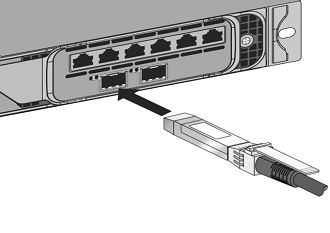Unidades reemplazables en campo
Las unidades reemplazables en campo (FRU) de NetScaler son componentes que se pueden quitar del dispositivo y reemplazarlos por el usuario o un técnico en el sitio del usuario. Las FRU de un dispositivo NetScaler SDX pueden incluir fuentes de alimentación de CC o CA, unidades de estado sólido (SSD) y un cable de conexión directa (DAC).
Todas las FRU de NetScaler deben adquirirse en Citrix. Los componentes no proporcionados por NetScaler no son compatibles con los dispositivos NetScaler. Póngase en contacto con su representante de ventas de NetScaler para comprar FRU para su dispositivo.
Nota
Las cifras de esta sección son ilustrativas. El producto real puede variar dependiendo del número de modelo.
Este tema incluye las siguientes secciones:
- Fuente de alimentación
- Unidad de estado sólido
- Cable de conexión directa
Fuente de alimentación
Para los dispositivos que contienen dos fuentes de alimentación, la segunda fuente de alimentación actúa como una copia de seguridad. Algunos dispositivos pueden acomodar cuatro fuentes de alimentación y requieren dos fuentes de alimentación para un funcionamiento adecuado. Las fuentes de alimentación tercera y cuarta actúan como respaldo. Todas las fuentes de alimentación deben ser del mismo tipo (CA o CC).
El dispositivo SDX se suministra con un cable de alimentación específico del país y un enchufe.
Para conocer las especificaciones de las fuentes de alimentación, consulte el tema Plataformas de hardware SDX, que describe las distintas plataformas.
Nota
Si sospecha que el ventilador de la fuente de alimentación no funciona, compruebe el estado del sistema a través de la GUI de SDX o apague las luces. Para obtener más información, consulte Supervisión del estado del sistema y puerto de administración Lights out del dispositivo NetScaler SDX.
En cada fuente de alimentación, un indicador LED bicolor muestra el estado de la fuente de alimentación. Verde significa que el dispositivo recibe energía. Rojo significa que la fuente de alimentación ha detectado un error. Para obtener más información sobre el indicador LED de la fuente de alimentación, consulte «Pantalla LCD e indicadores LED de estado» en Componentes de hardware comunes .
Precauciones de seguridad eléctrica para reemplazar la fuente de alimentación
- Asegúrese de que el dispositivo tenga una conexión física directa a tierra durante el uso normal. Cuando instale o repare un dispositivo, conecte siempre el circuito de masa primero y desconecte el último.
- Los dispositivos NetScaler SDX no contienen componentes que pueden ser reparados por el usuario, excepto como se indica en la sección (FRU). No intente abrir el chasis.
- Desenchufe siempre el cable de alimentación de la fuente de alimentación antes de retirar la fuente de alimentación.
- Nunca toque una fuente de alimentación cuando el cable de alimentación está enchufado. Mientras el cable de alimentación esté enchufado, los voltajes de línea están presentes en la fuente de alimentación incluso si el interruptor de alimentación está apagado.
Para obtener una lista completa de las precauciones de seguridad, consulte Seguridad, precauciones, advertencias y otra información.
Reemplazar una fuente de alimentación de CA o CC
Si el dispositivo tiene una sola fuente de alimentación, debe apagarlo antes de reemplazar la fuente de alimentación. Si el dispositivo tiene dos fuentes de alimentación, puede reemplazar una fuente de alimentación sin apagar el dispositivo, siempre que la otra fuente de alimentación funcione.
Para instalar o reemplazar una fuente de alimentación de CA o CC en un dispositivo NetScaler SDX
-
Alinee el mango semicircular perpendicular a la fuente de alimentación. Afloje el tornillo manual y presione la palanca hacia el mango y tire de la fuente de alimentación existente, como se muestra en la imagen siguiente.
Figura 1. Quitar una fuente de alimentación de CA existente

Figura 2. Quitar una fuente de alimentación de CC existente

-
Retire con cuidado la nueva fuente de alimentación de su caja.
-
En la parte posterior del dispositivo, alinee la fuente de alimentación con la ranura de la fuente de alimentación.
-
Inserte la fuente de alimentación en la ranura y presione contra el mango semicircular hasta que oiga que la fuente de alimentación encaje en su lugar.
Figura 3. Inserte la fuente de alimentación de CA de repuesto
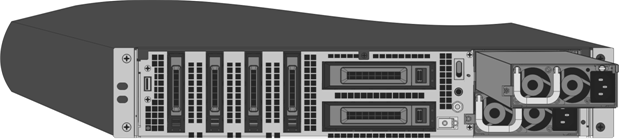
Figura 4. Inserte la fuente de alimentación de CC de reemplazo

-
Conecte la fuente de alimentación a una fuente de alimentación. Si conecta todas las fuentes de alimentación, conecte los cables de alimentación separados a las fuentes de alimentación y conéctelos a tomas de pared separadas.
Nota
El dispositivo NetScaler SDX emite una alerta de tono alto si se cumplen las siguientes condiciones:
- Una fuente de alimentación falla.
- Si conecta un solo cable de alimentación al dispositivo en el que están instaladas dos fuentes de alimentación.
Para silenciar la alarma, pulse el botón denominado Desactivar alarma en el panel posterior del dispositivo. El botón Desactivar alarma solo funciona cuando el dispositivo tiene dos fuentes de alimentación.
Unidades de estado sólido
En un dispositivo NetScaler SDX, las unidades de estado sólido (SSD) almacenan los archivos de arranque del sistema y la VDI de las instancias del servicio de administración. Algunos admiten RAID y otros no.
Los SSD compatibles con RAID son intercambiables en caliente.
Nota:
Para obtener más información sobre cómo administrar la asignación de RAID, consulte Administración de la asignación de discos RAID en la plataforma SDX.
Cable de conexión directa
Un conjunto de cable de conexión directa (DAC) es un enlace de datos dúplex integrado de alto rendimiento para comunicación bidireccional. El cable es compatible con la IPF MSA (SFF-8432) para el factor de forma mecánico y SFP+ MSA para DAC. El cable, que puede tener hasta 5 metros de largo, es independiente de la velocidad de datos. Al soportar velocidades de más de 10 Gbps, es una alternativa rentable a los enlaces ópticos (transceptores SFP+ y cables de fibra óptica). El transceptor con DAC es intercambiable en caliente. Puede insertar y quitar el transceptor con el cable conectado sin apagar el dispositivo. El dispositivo NetScaler solo admite el DAC pasivo.
Puntos que tener en cuenta:
- DAC solo se admite en puertos 10G. No inserte un DAC en un puerto 1G.
- No intente desenchufar el cable de cobre integrado del transceptor e inserte un cable de fibra en el transceptor.
Nota
La negociación automática no se admite en una interfaz a la que está conectado un DAC.
Para reemplazar un DAC
-
Para quitar el DAC, tire de la ficha situada en la parte superior del DAC y, a continuación, extraiga el DAC del puerto.
Figura 9. Extraer un DAC del puerto 10G

-
Para insertar el DAC, deslícelo en el puerto 10G del dispositivo. Se oye un clic cuando el DAC encaja correctamente en el puerto.
Ilustración 10. Insertar un DAC en el puerto 10G